
Sisukord:
- Autor John Day [email protected].
- Public 2024-01-30 08:49.
- Viimati modifitseeritud 2025-01-23 14:40.

Tahtsin teha oma tütrele käevõru, mida ta saaks kanda, mis ütleks talle, kui on kallistusaeg, et ta saaks teeselda, et on üks trollide tegelastest. Neile, kes ei tea, veedavad trollid kogu oma aja laulmise ja tantsimisega, kuid kord tunnis on neil kallistamise aeg. Kõik trollid sünkroonitakse lillekäevõruga, mis süttib, kui on aeg kallistada.
See tundus üsna kiire projekt, mis hõlmas mehaanilisi, elektrilisi ja tarkvara kujundusi. Osad leiti Adafruitist hõlpsalt. Neil on rida väga väikeseid komplekte, mis põhinevad ATiny85 -l ja mis olid mõeldud kandmiseks, Gemma on väikseim.
Komplekti M0 versiooni saab programmeerida CircuitPythoniga. Adafruit pakub näite koodi, mis oli täpselt see, mida mul oli vaja projekti programmeerimiseks.
Samm: osade ja funktsioonide loend

Osad
Adafruit Gemma M0
Adafruit MicroLipo laadija
Adafruit 150mAh Lipo aku
Velcro kaablisidemete pakett
3D trükitud ümbris ja lillepealne, failid Thingiverse'is
Funktsioonid
- Kallistuse indikaator on RGB LED Gemma tahvlil
- Programmeeritav kallistuse indikaatori sisselülitusaeg
- Kallistuse indikaator aeglase kaldtee sisselülitamisel
- Mahtuvuslik puudutuse lähtestamine
- Eemaldatav lillekaas, et pääseda sisse/välja lülitile
- Sisseehitatud USB-laadija
- Laadimiseks pole vaja elektroonikat eemaldada, USB ühendub korpuse kaudu
Samm: valmistage elektroonika ette ja ühendage see juhtmega

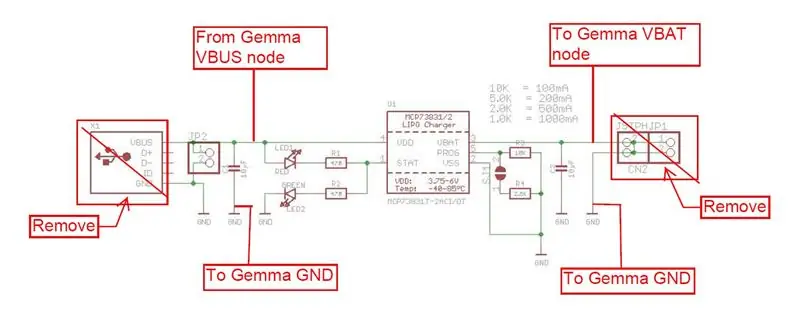
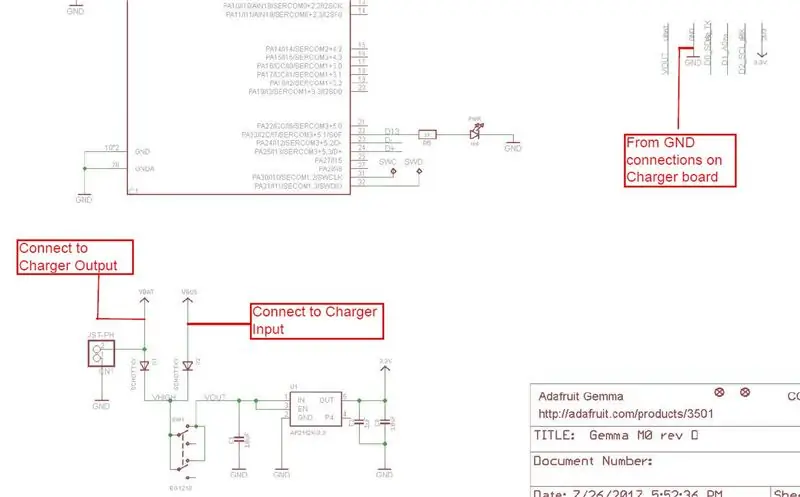

Gemma plaat sobib selle projekti jaoks suurepäraselt, kuid selleks, et hoida käevõru 3-aastase randme jaoks piisavalt väikeseks, pidin valima väga väikese aku. 150mAh aku on paraja suurusega, kuid seda tuleb laadida iga päev. 3-aastased lapsed ei saa markeritele korke tagasi panna, nii et me ei saa eeldada, et nad lülitavad elektroonika välja, kui seda ei kasutata.
See arusaam sundis vajadust pardal laadija järele.
Vaadates Gemma skeemi ja laadija skeemi, nägin, kuidas neid kahte omavahel ühendada. Vaadake skemaatilisi katkendeid.
Valmistage laadimislaud ette
Laadimisplaadi korpuse sisse mahutamiseks peate esmalt eemaldama mikro-USB pesa ja aku pistiku. Võtke ettevaatlikult soojuspüstol ja soojendage plaati. Ärge kiirustage seda, vastasel juhul võite passiivsed lahustuda. Soovite lihtsalt piisavalt soojust, et jootet USB -pesa ja aku pistiku suurtel padjadel peaaegu sulada. Seejärel võtke kiiresti jootekolb ja liikuge padjalt padjale, sulatades jootet, tõmmates samal ajal pistikud väikeste tangidega üles.
Tungraua kinnituspatjade eemaldamine plaadilt on ok, sest kavatsete kasutada tahvlil olevaid augulisi testpunkte.
Ühendage lauad kokku
Laadimisplaadil on mugavad väikesed augud, mis muudavad juhtmestiku lihtsaks. Võtke kaks keerutatud paari lühikest traati ja jootke need joonisel näidatud viisil.
Laadija 5V ---- Gemma anood D2
Laadija PVT --- Gemma anood D1
Laadija GND padjad --- Gemma plaadi serva GND padi
Juhtmete suunamine on näidatud piltidel
Kaitske laadimisplaati
Võtke mõni mittejuhtiv lint, ma kasutasin Kaptonit, et isoleerida elektroonika lühise eest. See on lihtsalt ettevaatusabinõu.
Samm: ühendage ja katsetage aku

Aku mahutavus on 150 mAh. Gemma dokumentatsioonis on voolutarve umbes 9 mA. See tähendab, et kui Gemma on sisse lülitatud, tühjeneb aku 16,7 tunni pärast
9 * t = 150 - t = 150/9 = 16,7
Laadija dokumentatsioon ütleb, et see on eelseadistatud 100 mA laadimisega. Täielikult tühjenenud aku laeb 1,5 tunniga (150 mA/100 mA = 1,5)
Ühendage aku Gemma aku päisega. Aku on kaasas pistikuga, nii et ühendamine on ülilihtne, lihtsalt sisestage see sisse. Seejärel ühendage mikro-USB-kaabel Gemma USB-pistikupessa ja kaabli teine ots USB-laadija või arvuti USB-porti. Laadija punane LED süttib, mis näitab, et aku laeb. Seal on roheline LED, mis annab märku, et laadimine on lõppenud.
Kaitske akut
Tundub, et aku on pakitud mylarisse. Aku isoleerimiseks kasutasin sama Kaptoni linti.
Veidrus…
Üks asi, mida tuleb märkida, on see, et kui VBUS EI ole ühendatud, põleb MicroLipo plaadil olev punane laadimisdiood kergelt. Selle põhjuseks on blokeerivate dioodide vastupidine leke Gemmal. Patareist voolab VBUS -dioodi katoodilt anoodile väike vool. See väike vool voolab läbi laadija punase LED -i piisavalt, et seda veidi sisse lülitada. Selles režiimis laadija kiipi ei kahjustata.
Ooterežiimi voolutugevus on minimaalne. Mul on käevõru olnud nädal aega väljas ja sellel on ikka piisavalt laengut, et seda joosta. Nii et mul on selle väikese loosiga kõik korras.
Samm: programmeerige Gemma CircuitPythoniga
Gemmo programmeerimiseks kasutasin CircuitPythonit. Õpetuse leiab SIIT.
Kõigepealt muutsin vaikimisi Gemmale laaditud näidist main.py. Näidiskood kasutab mahtuvuslikku puuteandurit ja RGB LED -draiverit.
Allpool on kood:
# Hugtime käevõru# mcencinitas
from adafruit_hid.keyboard import Klaviatuur
from adafruit_hid.keycode import Keycode from digitalio import Import DigitalInOut, Direction, Pull from analogio import AnalogIn, AnalogOut from touchio import TouchIn import adafruit_dotstar as dotstar import mikrokontroller importimisplaadi importimise aeg
# Üks piksel on sisemiselt ühendatud!
dot = tärn. DotStar (board. APA102_SCK, board. APA102_MOSI, 1, heledus = 0,1) dot [0] = 0x000000 #Init to OFF
#Puudutage A2
touch2 = TouchIn (tahvel. A2)
################### KONSTANDID ##################### #####
HUGLITE = 0x0040ff
#HUGTIME = 60 * 60 #Üks tund (60 s * 60 min) HUGTIME = 60 * 2 #Debug, 2 min
######################### HELPERS ####################### ######
#Fade täpp sisse ja välja
def fade (piksel): i = 0,2, samas kui i <= 1: pixel.brightness = i time.sleep (0,075) i+= 0,1 print (i) return
######################### PÕHILOOP ################### #######
time_zero = time.monotonic ()
samas tõsi: cur_time = time.monotonic () - time_zero if (cur_time> HUGTIME): #Loop kuni HUGTIME saavutamiseni punkt [0] = HUGLITE #Seadke LED soovitud värvipunktile.show () #Programm LED tuhmuma (dot) #Fade in LED when touch2.value == 0: wait = 1 #Pidage siin, kuni andurit puudutatakse
punkt [0] = 0x000000 #Lülitage LED pärast lähtestamist välja
dot.brightness = 0.1 #Lähtesta heledus, nii et kui LED järgmisel korral sisse lülitub, võib see tuhmuda
CircuitPython on üsna tark selles osas, et redigeerite seda faili oma lemmikredaktoris (jõudeolekus, märkmikus, Mu jne …), pange sellele nimi "main.py" ja kopeerige see lihtsalt Gemma. Gemma kuvatakse kõvakettana, sa lihtsalt jätad oma main.py draivi. Gemma taaskäivitub automaatselt ja käivitab koodi … Lihtne!
Samm: printige korpus ja pange kokku



Juhtum
Laadige alla.stl -failid Thingiversest
3D -printeri seaded on lehel Thing. Ma kasutasin ABS -i, saate kasutada kõike, mis teile sobib.
Kogu korpus koosneb kahest osast
- Lillepealne
- Elektroonika korpus
Kokkupanek
Korpuse allosas on pilud, mis võimaldavad Velcro kaablisideme käepidemena toimimist. Enne elektroonika ümbrisesse panemist söödake riba läbi pesade.
Järgmisena soovite valmistada elektroonika võileiba. Leidsin, et kui teil oleks Gemma plaat peal, siis mahutaks aku keskele ja laadija alla kenasse virna. Aku juhe on üsna pikk. Tõenäoliselt võiks selle ära lõigata, ma lihtsalt ei tahtnud sellega jamada. See keerleb ülevalt.
Kui olete oma võileiva kätte saanud, klõpsake see korpusesse, kasutades juhendina USB -pordi auku. Ühendage USB -kaabel korpuse kaudu Gemma plaadiga, kuid ärge ühendage kaabli teist otsa. See hoiab plaati paigal, kui leiate hea koha väikese augu puurimiseks mahtuvusliku lähtestamise "nupule"
Lähtestamise "nupuna" kasutasin lühikest, kuid paksu traati. Traat võeti ühest reasisesest päisest, kuid võite kasutada mis tahes tüüpi juhtmeid. Mõelge välja parim koht, kuhu auk oma korpusele panna, märkige see ja seejärel puurige.
Jätke traat lõplikust pikemaks. Soovite korpuse küljele trimmida, elektroonika kõik oma lõplikus kohas.
Võtke elektroonika välja, ühendage aku lahti ja jootke juhe Gemma A2 padja külge.
Pange elektroonika tagasi korpuse sisse, nii et auk läbi juhitud traat ja USB -pesa on paigas. Katkestage lähtestamise "nupp", et see oleks korpusega peaaegu ühtlane.
6. samm: testige


Lülitage Gemma sisse ja oodake, kuni LED süttib.
Sisselülitus on kaldtee, nii et see muutub järk -järgult heledamaks.
Võta oma kallistus vastu
Taimeri lähtestamiseks puudutage "nuppu"
Soovitan:
Ühendatud orientatsiooniga käevõru: 6 sammu

Ühendatud orientatsiooniga käevõru: selle akadeemilise projekti, ühendatud orienteerumise käevõru, realiseerisid neli insenerikooli Polytech Paris-UPMC õpilast: S é bastien Potet, Pauline Pham, Kevin Antunes ja Boris Bras. Mis on meie projekt? Ühe semestri jooksul
LED käevõru: 8 sammu (piltidega)

LED -käevõru: õmble oma LED -käevõru ja kanna seda! Teie käevõru süttib, kui te selle kokku klõpsate ja ahela sulgete. Õmble oma vooluring ja kaunista see nii, nagu sulle meeldib! Kui õpetate seda töötoana, kasutage allolevat minu ühelehelist pdf-faili. Kontrollima
Musical Circuit Playground Express käevõru: 5 sammu

Musical Circuit Playground Express käevõru: selle muusikalise käevõru loomiseks vajate Circuit Playground Expressi arvutit Õmblusnõel Niit Pikad ja vildist käärid
Veega aktiveeritav LED -käevõru: 7 sammu

Veega aktiveeritav LED -käevõru: selles juhendis näitan teile, kuidas teha oma veega aktiveeritud LED -käevõru! Veega aktiveeritav LED -käevõru on mitmeotstarbeline käevõru. Käevõru süttib veega kokkupuutel. Kui sajab vihma, kui ujud
Käed -vabad MaKey MaKey maapealne käevõru: 8 sammu

Käed -vabad MaKey MaKey maapealne käevõru: Boise osariigi ülikooli Albertsonsi raamatukogus MaKey MaKey ehituseöö ajal kommenteerisid mitmed osalejad, et oleks tore, kui mõlemad käed oleksid vabad, selle asemel et neid oleks vaja maandusjuhtmest kinni hoida. Osaleja ja üliõpilane Scott Schm
